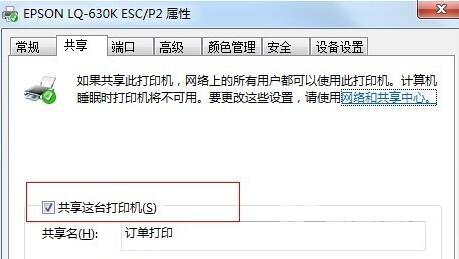共享打印机是许多办公和学习场所不可或缺的设备之一,但很多用户尝试与他人共享打印机时,可能会遇到0x000006b9错误代码而无法使用。为了解决这个问题,自由互联小编特意制作了详
共享打印机是许多办公和学习场所不可或缺的设备之一,但很多用户尝试与他人共享打印机时,可能会遇到0x000006b9错误代码而无法使用。为了解决这个问题,自由互联小编特意制作了详细的图文教程。遇到打印错误,提示0x000006b9的用户们赶紧来查看本文吧。

win10共享打印机提示0x000006b9怎么解决
具体步骤如下:
1 、首先我们按下键盘“win+r”,然后输入“services.msc”回车确定打开服务列表。
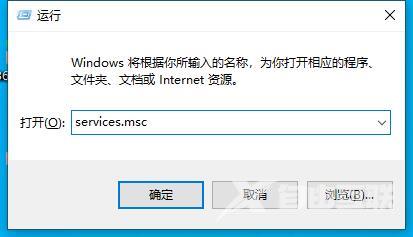
2、然后在其中找到“windows firewall”服务,右键选中点击“启动”。
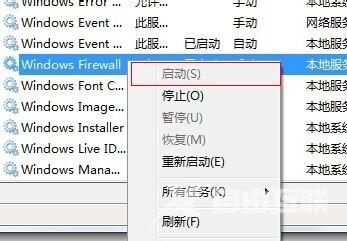
3、开启之后,我们进入“控制面板”。
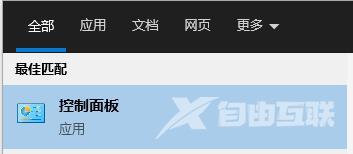
4、接着在其中找到并进入“查看设备和打印机”。
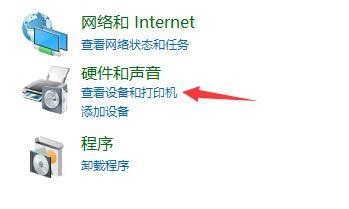
5、然后在其中找到打印机,右键选择,打开“属性”。

6、勾选其中的“共享这台打印机”,再点击“确定”保存就可以共享打印机了。